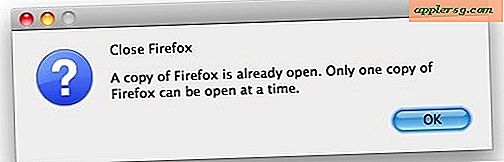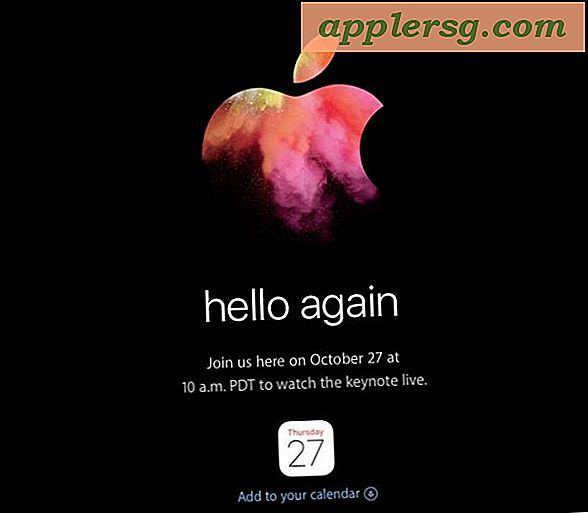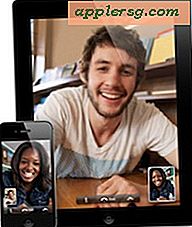Comment nettoyer un écran d'ordinateur portable Dell
Les écrans d'ordinateurs portables Dell utilisent la technologie d'affichage à cristaux liquides (LCD), qui fonctionne principalement en faisant briller un rétroéclairage à travers une substance à cristaux liquides stockée entre deux plaques de verre à l'intérieur d'un écran en plastique fragile et enduit. Pour cette raison, les écrans d'ordinateurs portables, comme tous les écrans LCD, sont particulièrement sensibles aux dommages et nécessitent un entretien particulier. Savoir comment nettoyer correctement l'écran de votre ordinateur portable Dell vous aidera à garder l'écran lumineux et à éviter de causer des dommages permanents à l'écran, tels que des pixels endommagés, une décoloration et une dégradation du revêtement.
Étape 1
Arrêtez l'ordinateur portable. Le fait d'éteindre votre ordinateur portable avant de nettoyer l'écran permet d'éviter un court-circuit du matériel si la solution de nettoyage tombe dans l'ordinateur portable. Débranchez également le cordon d'alimentation de l'ordinateur portable pour vous assurer qu'aucun courant électrique ne passe dans l'ordinateur portable. Faire ces choses vous protégera également au cas où vous renverseriez accidentellement une solution de nettoyage près de l'ordinateur portable.
Étape 2
Préparez une solution de nettoyage. Versez de l'eau distillée et du vinaigre blanc, à parts égales, dans un flacon pulvérisateur vide. Il est important d'utiliser de l'eau distillée, car l'eau du robinet contient des particules minérales qui laisseront un résidu blanc trouble sur l'écran de votre ordinateur portable en raison de la dissolution des minéraux. Comme alternative, vous pouvez verser de l'eau distillée et de l'alcool isopropylique à 70 pour cent, à parts égales, dans le flacon pulvérisateur.
Étape 3
Essuyez doucement l'écran avec un chiffon en microfibre propre et une solution de nettoyage. Vaporisez la solution de nettoyage sur un chiffon en microfibre propre et essuyez doucement l'écran dans un sens. Ne vaporisez pas le nettoyant directement sur l'écran de l'ordinateur portable, car la buée peut pénétrer dans l'ordinateur portable et endommager les circuits imprimés et autres composants matériels. Pour la même raison, évitez de saturer le chiffon dans la solution de nettoyage afin que la solution ne goutte pas dans l'ordinateur portable.
Étape 4
Séchez l'écran de l'ordinateur portable. Utilisez un chiffon en microfibre sec et propre pour éliminer toute solution de nettoyage restante de l'écran de l'ordinateur portable. La fermeture de votre ordinateur portable avant que l'écran ne sèche complètement entraînera l'entrée d'humidité dans l'ordinateur portable, le court-circuitant ou endommageant le matériel. Encore une fois, lors de cette opération, n'appuyez pas sur l'écran, car cela pourrait endommager les pixels de manière permanente. Vous pouvez également attendre que l'écran de l'ordinateur portable sèche à l'air libre avant de le rallumer.
Une fois l'écran de l'ordinateur portable complètement sec, appuyez sur le bouton d'alimentation de l'ordinateur portable pour le rallumer. Une fois que votre système d'exploitation est complètement chargé, vérifiez s'il reste des marques, de la saleté ou des imperfections sur l'écran. Répétez les étapes ci-dessus pour nettoyer d'autres taches, mais n'appuyez pas plus fort et ne grattez pas l'écran pour les nettoyer.